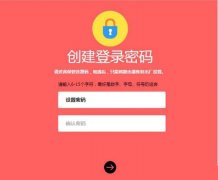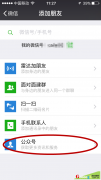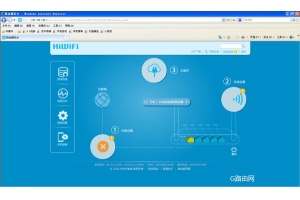wavlink睿因中继器怎么设置中继上网
2021-07-13
36
wavlink睿因中继器使用中继上网需要进入到wavlink路由器管理页面设置。中继模式通常用于扩展家庭的WIFI面积,中继器需要连接主路由器的WIFI网络才能实现扩展信号功能。下面G路由网给出wavlink中继设置步骤。
首先你需要家里已经有一台主路由器可以实现上网功能。无论你是什么品牌型号的路由器,需要带WIFI无线功能。然后拿出wavlink中继器通电情况下操作如下:
WAVLINK中继模式(Repeater):
1、把中继器插上电源(中继器无需网线连接路由器),然后打开手机的无线网络搜索并连接中继器发出wavlink开头的wifi信号;
2、打开手机内置的浏览器输入网址192.168.10.1 并登陆到wavlink设置界面。
(提示:不能用百度浏览器设置)
3、在登陆界面,输入密码:admin 并登陆;您可以把下面的语言设置为中文或English。
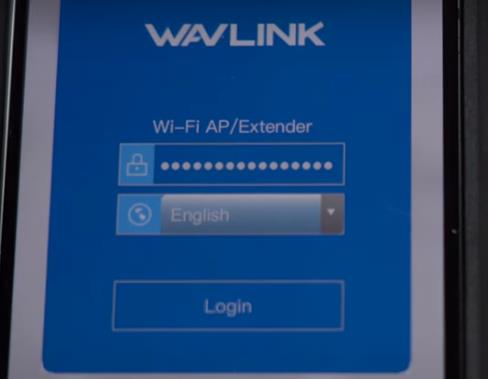
如果你之前设置过密码,请重置路由器后重新使用admin登陆。重置方法在本文底部连接。
4、选择“向导”点击 “中继模式”( WIFI-Repeater);

5、选择自家路由WIFI名称连接,【修改】中继wifi名称,密码为主路由器的wifi密码,点击确认;

6、设置成功后再次连接刚刚设置的wifi,即可正常上网。
其他参考:wavlink睿因路由器恢复出厂设置
原文标题:wavlink睿因中继器怎么设置中继上网
最后修改时间:2021-07-13
最新文章
- 05-10 如何使用智能手机做电视的遥控器?
- 03-01 重置路由器后宽带账号和密码怎么查
- 02-19 WiFi连接出现无互联网连接什么意思?
- 02-17 怎么重新设置wifi密码步骤
- 01-01 如何将别人踢出您的路由器WiFi网络
- 07-08 没有密码怎么连接wifi无线网